HL-5350DN
Usein kysytyt kysymykset ja vianmääritys |
Brother iPrint&Scan -näyttöön (mobiililaitteeseen) tulee virheilmoitus No supported devices found (ei tuettuja laitteita).
Tämä virheilmoitus näkyy, kun Brother iPrint&Scan -sovellus ei tunnista Brother-laitetta. Ratkaise ongelma noudattamalla seuraavia ohjeita.
- Vahvista mobiililaitteen asetukset.
- Varmista, että Brother-laite on liitetty verkkoon.
- Tarkista langattoman tukiaseman/reitittimen asetukset ja yhteys.
- Kohdat 1–3 on tarkistettu, mutta ongelmaa ei ole ratkaistu.
Vaihe 1: Vahvista mobiililaitteen asetukset.
-
Onko Wi-Fi-yhteys päällä?
Brother iPrint&Scan -sovellusta ei voi käyttää matkapuhelinverkossa (5G/4G/3G/E/LTE). Mobiililaitteen on oltava yhteydessä langattomaan verkkoon. Siksi Wi-Fi-yhteyden tulee olla päällä.
-
(IOS-versio 14 tai uudempi)
Varmista, että Brother iPrint&Scan -ohjelmalla on paikallisen verkon käyttöoikeus.
Asetukset > iPrint&Scan > Paikallinen verkko
Vaihe 2: Varmista, että Brother-laite on liitetty verkkoon.
-
Sammuta Brother-laite. Odota muutama sekunti ja käynnistä laite uudelleen.
Odota vähintään kolme minuuttia , jotta laite ehtii liittyä verkkoon. Käynnistä sitten Brother iPrint&Scan -sovellus.
-
Onko Brother-laitteessa oikeat verkkoasetukset?
Jos laite on liitetty suoraan tietokoneeseen USB-kaapelilla, se pitää liittää erikseen kiinteään tai langattomaan verkkoon. Lisätietoja Brother-laitteen liittämisestä verkkoon on pika-asennusoppaassa. Uusimman Pika-asennusoppaan voit ladata sivultamme osiosta Käyttöohjeet.
-
Onko Brother-laite liitetty samaan verkkoon, johon mobiililaite on liitetty?
Jos Brother on yhdistetty langattomaan verkkoon eli Wi-Fi-verkkoon, ja siinä on SSID, tarkista että mobiililaite on yhteydessä samaan Wi-Fi-verkkoon (jolloin siinä on sama SSID).
Seuraavaksi tarkastetaan onko verkkoyhteys Wi-Fi-verkkoon (sama SSID) kunnossa.
Tarkista mihin verkkoon Brother on yhteydessä
-
Tulosta verkkoasetusraportti. Napsauttamalla tätä saat lisätietoja verkkoasetusraportin tulostamisesta.
Verkkoasetusraportissa on luettelo verkon nykyisistä määrityksistä, mukaan lukien verkon tulostuspalvelimen asetukset (SSID, IP-osoite ja niin edelleen).
- Verkon nimen näet Verkkoasetusraportin kohdasta "<NAME(SSID)>" (SSID: Service Set ID). Brother on yhteydessä tähän verkkoon.
Tarkista mihin verkkoon mobiililaite on yhteydessä
- Napauta asetuskuvaketta ja varmista, ETTÄ Wi-Fi-asetus ON KÄYTÖSSÄ.
- Valitse Wi-Fi ja varmista, että SSID on sama nimi kuin Brother-laitteessa. Jos näin ei ole, valitse SSID, johon Brother-laite on kytketty.
-
Tulosta verkkoasetusraportti. Napsauttamalla tätä saat lisätietoja verkkoasetusraportin tulostamisesta.
Vaihe 3: Tarkista langattoman tukiaseman/reitittimen asetukset ja yhteys.
-
Onko mobiililaitteen ja Brother-laitteen välillä useita langattomia tukiasemia tai reitittimiä?
Jos mobiililaite ja Brother-laite on liitetty eri langattomiin tukipisteisiin tai reitittimiin, mobiililaite ei ehkä löydä Brother-laitetta langattoman tukiaseman tai reitittimen asetuksista riippuen.
<Esimerkki väärästä verkkoyhteydestä>
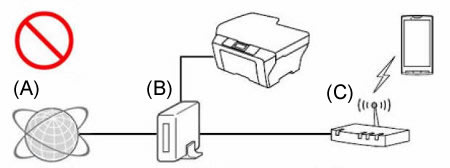
- (A) Internet
- (B) reititin
- (C) Langaton liityntäpiste/reititin (reititintoiminto käytössä)
<Esimerkki oikeasta verkkoyhteydestä 1>
Yhdistä Brother samaan liityntäpisteeseen/reitittimeen kuin mobiililaite, kiinteästi tai langattomasti.
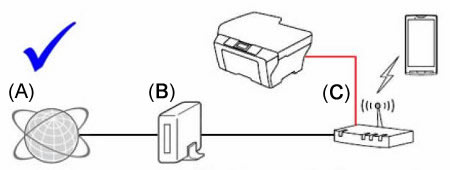
- (A) Internet
- (B) reititin
- (C) Langaton liityntäpiste/reititin (reititintoiminto käytössä)
<Esimerkki oikeasta verkkoyhteydestä 2>
Ota sen liityntäpisteen/reitittimen, johon olet yhteydessä, reititystoiminto (esim. DHCP) pois päältä.
Miten reititystoiminnon saa pois päältä selviää reitittimen käyttöohjeesta.
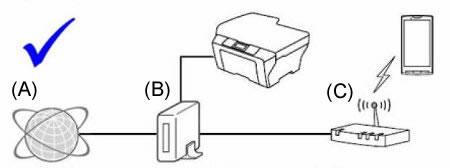
- (A) Internet
- (B) reititin
- (C) Langaton liityntäpiste/reititin (reititintoiminto ei käytössä)
-
Estävätko langattoman tukiaseman/reitittimen suojaustoiminnot yhteyden muodostamisen?
Jos suojaustoiminnot, kuten MAC-osoitteen suodatus ja Privacy Separator/Network Isolation (suom. Tietosuojaerotin), estävät yhteyden, mobiililaite ei löydä Brotheria verkosta. Ota tilapäisesti kaikki suojaustoiminnot pois käytöstä ja katso, muuttaako se tilannetta.
Jos et tiedä miten suojaustoimintoja muutetaan, ota yhteys langattoman tukiaseman/reitittimen valmistajaan tai kysy lisätietoja verkonvalvojalta.
Lisätietoja Privacy Separator (Tietosuojaerotin) / Network Isolation / Mac-osoitesuodatus- toiminnoista saat napsauttamalla tätä, katso kohtaa WLAN-tukiaseman toimintojen asetukset.
Vaihe 4: Kohdat 1–3 on tarkistettu, mutta ongelmaa ei ole ratkaistu.
Jos sinulla on toinen tietokone, liitä se verkkoon ja varmista, että Brother-laite pystyy tulostamaan.
Lisätietoja tietokoneen liittämisestä verkkoon on pika-asennusoppaassa. Uusimman Pika-asennusoppaan voit ladata sivultamme osiosta Käyttöohjeet.
Jos tietokone on liitetty samaan verkkoon kuin Brother-laite ja mobiililaite, tarkista yhteys tulostamalla tietokoneesta Brother-laitteeseen. Jos tulostaminen tietokoneesta ei onnistu, katso lisätietoja ongelman ratkaisemisesta kohdasta "En voi tulostaa tietokoneesta verkon kautta".
Jos voit tulostaa tietokoneesta, poista Brother iPrint&Scan -sovelluksen asennus ja asenna se uudelleen Google Playsta tai Apple Storesta.
